WPS表格如何修改网格线颜色
1、打开WPS表格,网格线默认为灰色的。

3、点开【网格线颜色】下拉框,选择颜色。
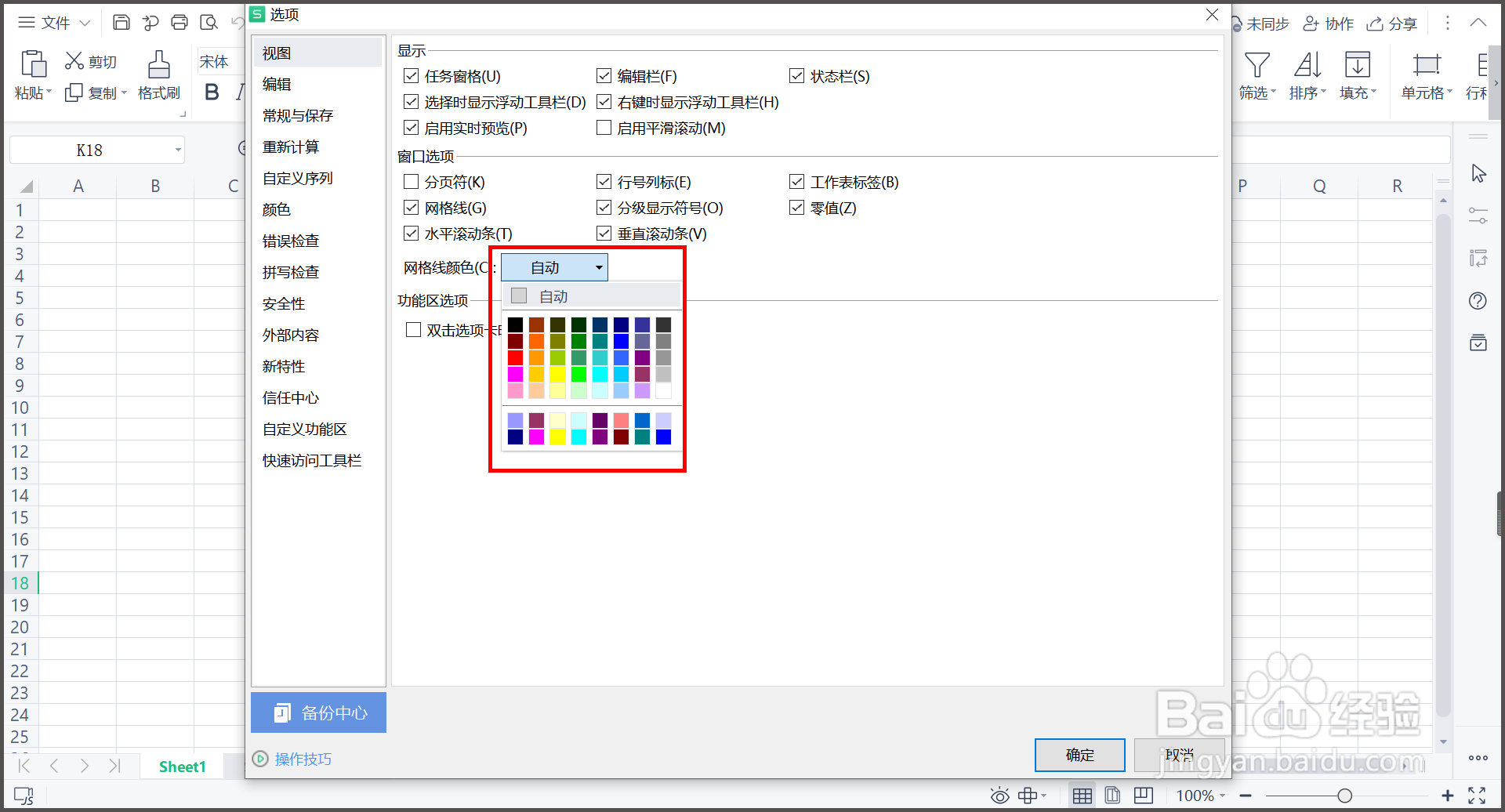
5、回到WPS表格,网格线颜色变为红色。
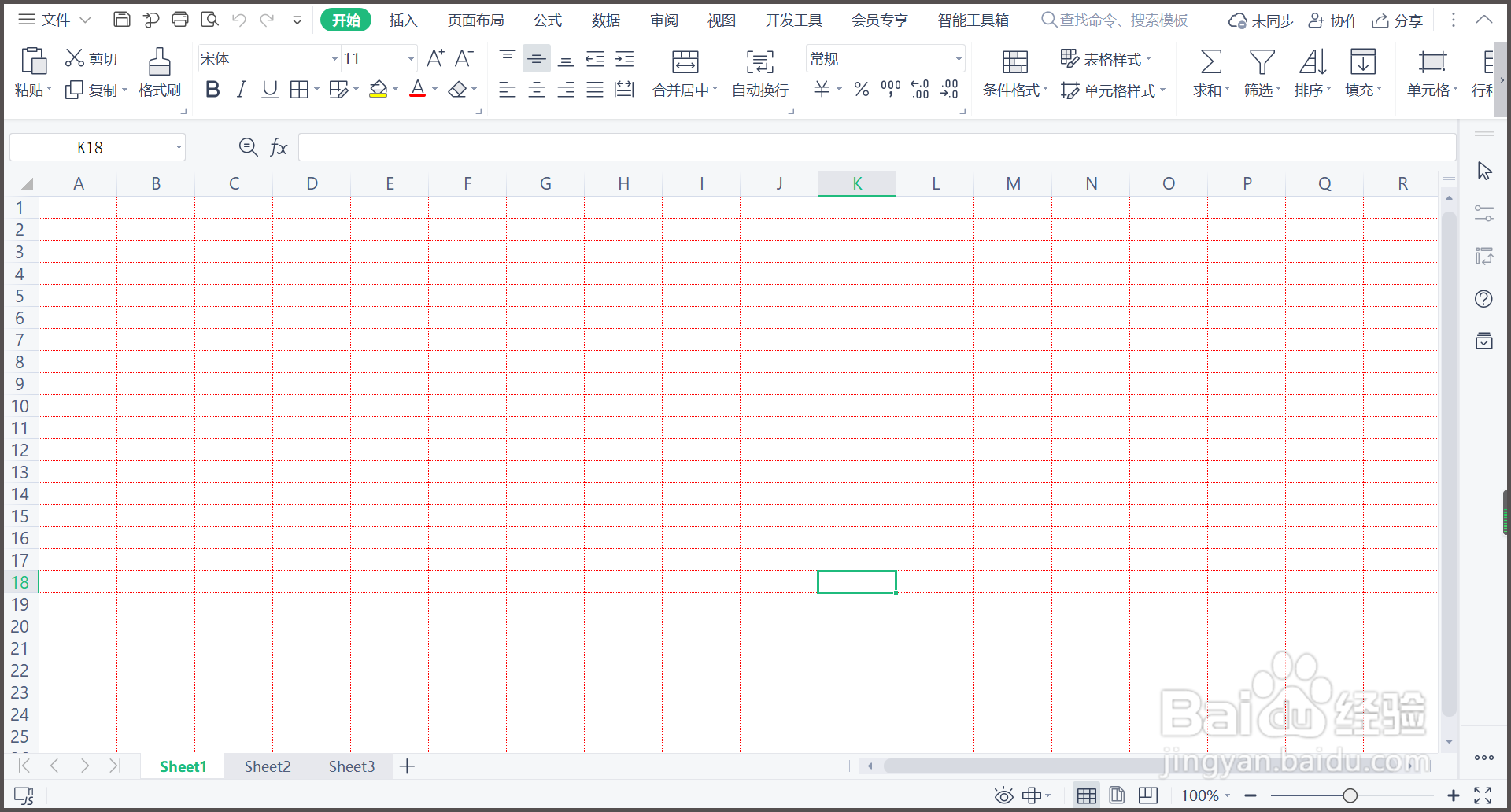
6、总结:1.打开WPS表格,网格线默认为灰色的。2.单击【文件】左侧三根线,点击【选项】。3.点开【网格线颜色】下拉框,选择挠亚桃垓颜色。4.选取红色为网格线颜色,点击【确定】。5.回到WPS表格,网格线颜色变为红色。
1、打开WPS表格,网格线默认为灰色的。

3、点开【网格线颜色】下拉框,选择颜色。
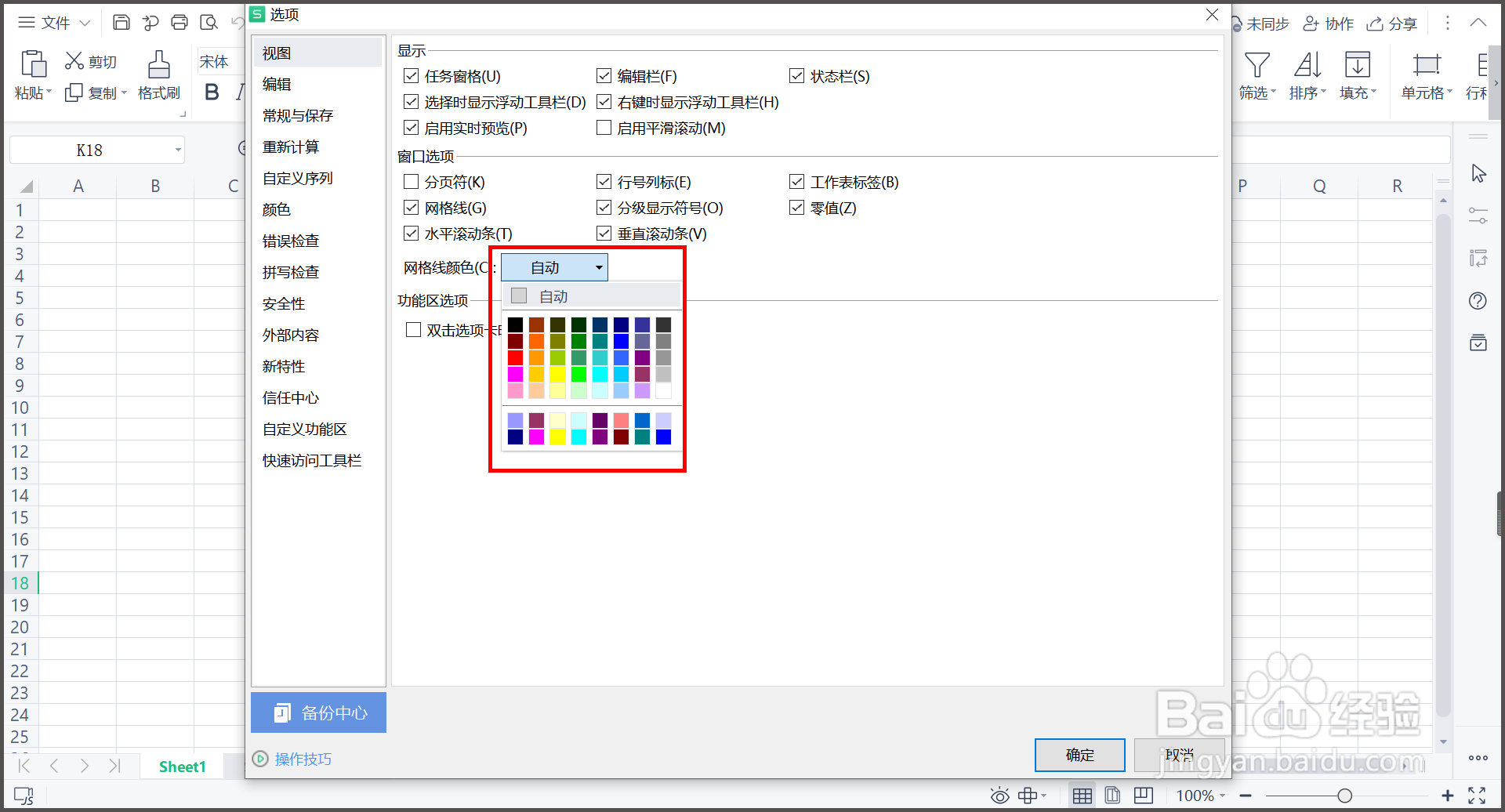
5、回到WPS表格,网格线颜色变为红色。
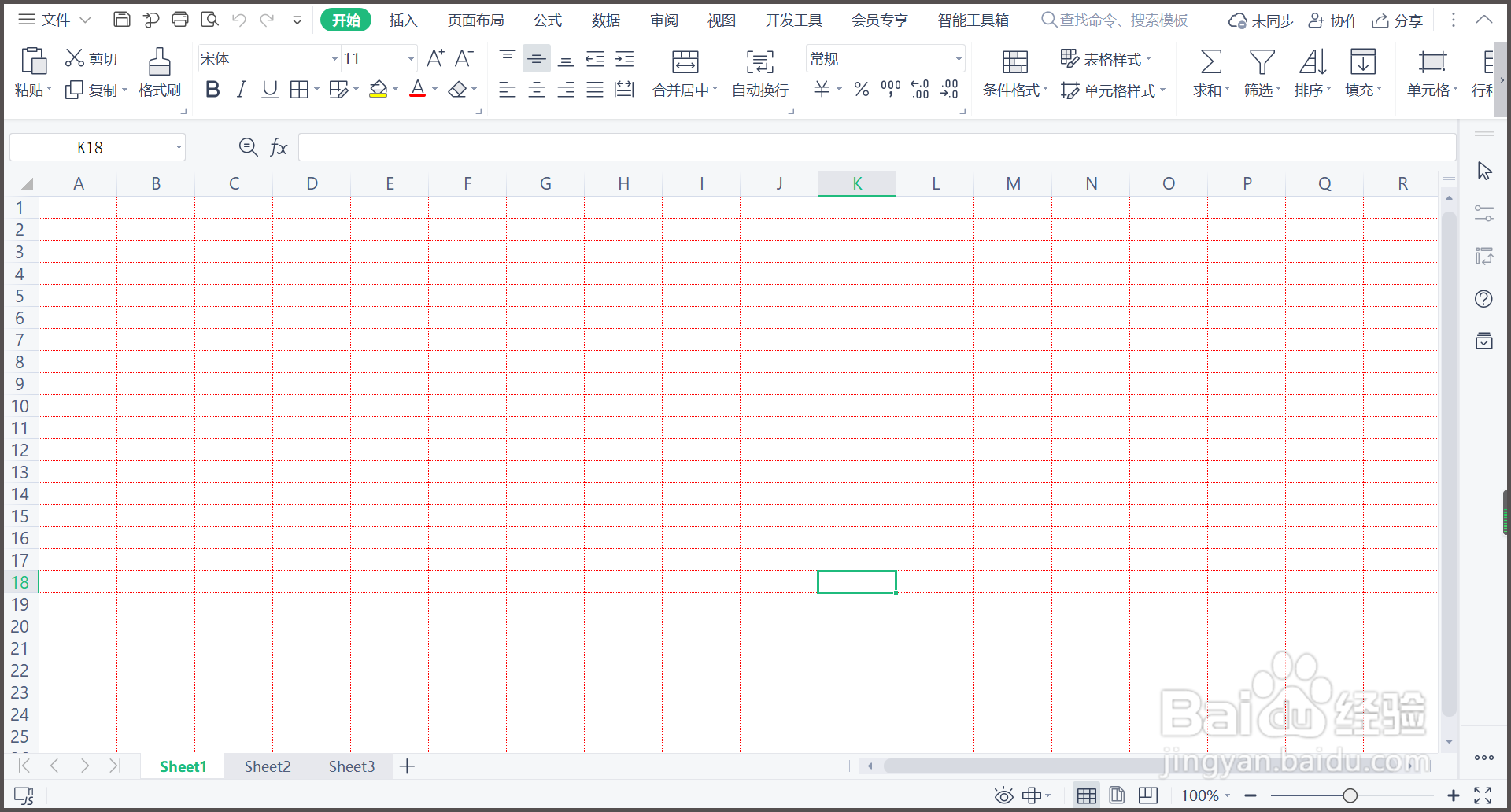
6、总结:1.打开WPS表格,网格线默认为灰色的。2.单击【文件】左侧三根线,点击【选项】。3.点开【网格线颜色】下拉框,选择挠亚桃垓颜色。4.选取红色为网格线颜色,点击【确定】。5.回到WPS表格,网格线颜色变为红色。